Gmail画面上でGoogle検索+ワンクリック共有できるGmailの新機能が便利
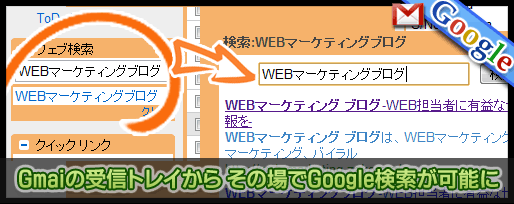
どうせならその場にサイトも開いて欲しいなという希望もあるものの、Gmailの画面上でGoogle検索出来るのは直感的でなかなか。
特に、Gmail画面でチャットをする人にはかなり便利に感じられる新機能です。
Gmaiの受信トレイから その場でGoogle検索が可能に
※この機能は2009年5月1日現在では米国版のみのものです。
今回追加された機能は、Gmailの画面上でGoogle検索を行い、同一画面上に検索結果を表示させるもの。
表示される検索結果ページはユニバーサル検索、または検索履歴に基づいているようで、キーワードによってはFlickrなどのページが優先された結果も出て来ます。
3つの便利機能
- Gmail画面上から検索、その場に検索結果表示
- ページの説明とURLをメール作成画面に貼付
- チャットでの共有もワンクリック
- 1. Gmail画面上から検索、その場に検索結果表示
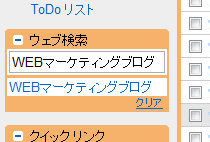
- ↑GmailのサイドバーにGoogle検索のボックスが追加されます。ボックスの下のリンクは検索履歴。
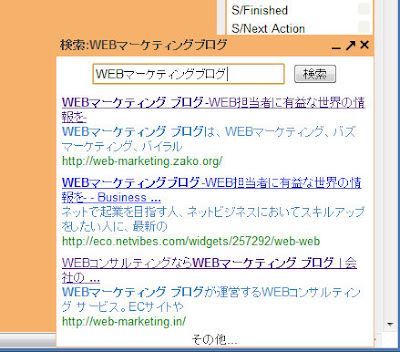
- ↑検索を行うと、画面右下に検索結果一覧が表示されます。
- 2. ページの説明とURLをメール作成画面に貼付
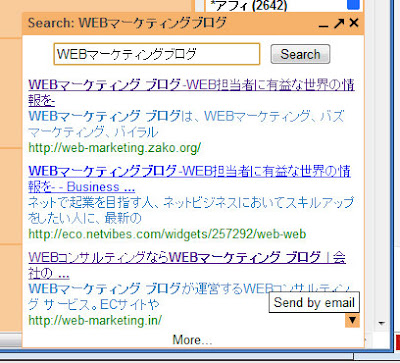
- ↑検索結果にマウスをのせ、▼をクリックしてメニューを展開し「Send by gmail」をクリック
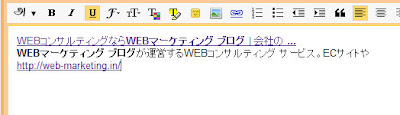
- ↑するとメールの新規作成が立ち上がり、検索結果に表示されていたデータが貼り付けられます。
- 3. チャットでの共有もワンクリック
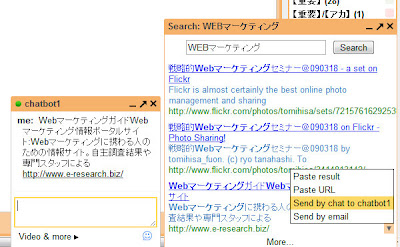
- ↑チャット画面を開いているときに「Send by chat to ”チャットの相手”」をクリックすると、一発でタイトル、説明文、URLを送ることが出来ます。
試してみたい方はGmailへどうぞ。
「Google 検索」の設定方法
- 1. 米国版への変更
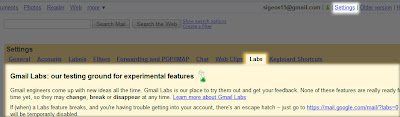
- Gmail Labsを米国版で開くために、Gmailの「設定」から英語版「English(US)」に変更します。
- 2. Google Searchの有効化
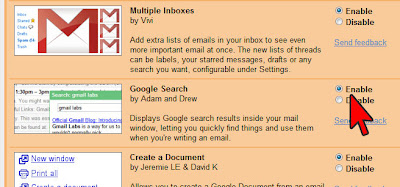
- 次に「setting」内の「Labs」から「Google Search」を「Enable」にすることによって利用可能になります(※ON / OFFの表記は「Enable / Disable」になっています。)
- 設定後は先ほどの逆に「setting」の「Language:」で「日本語」に戻しても機能は反映されます。
この追加機能、Google社員がGmailでチャットやメールをしていて、「なんでページを共有するときにタブを切り替えなきゃならないんだ?」という疑問から出てきたものだそうです。
やっぱり先入観をそのまま受け入れずに疑問視するというのは大事なことですよね。どうしても当たり前にスルーしてしまいがちですから。
スポンサードリンク
この記事を読んだ方は以下の記事もご覧いただいています
- 前の記事: Googleドキュメントのアンケートフォームが70種類のデザインから選べるように
- 次の記事: 米GoogleがGoogleプロフィールの名刺無料作成サービス開始
- ジャンル: "Gmail Labs", Gmailの使い方, Google 全般
